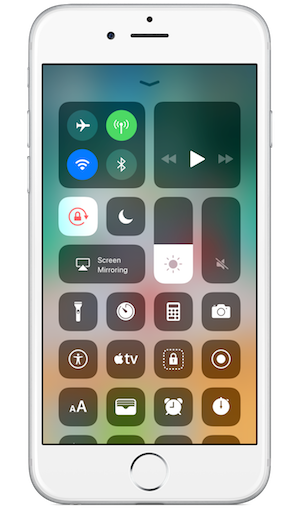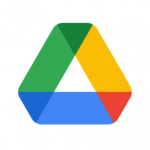高度にカスタマイズ可能なコントロールセンターは、追加された数多くの機能の中でもiOS 11の特徴の一つです。今回のバージョンではコントロールセンターのデザインが、iOS 10では複数ページにわたってスワイプして移動するカード形式であったものが、iOS 9のように単一のページに全ての機能を表示するデザインに戻っています。
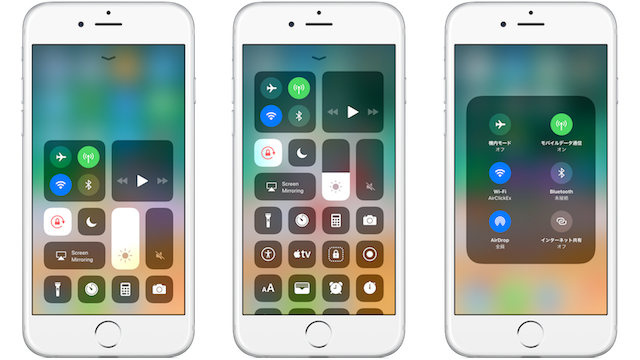
そして、iOS 10やiOS 9でも成し得なかったコントロールセンターの高度なカスタマイズ機能は、自分の好みのコントロールをこのコントロールセンターに集約することを可能にしてくれます。
コントロールセンターのデザイン
iOS 9ではシンプルな一画面であったものが、iOS 10では「ミュージック」部分が左スワイプして表示する2画面に分割されました。そしてiOS 11ではiOS 9のように1画面に集約されることになりました。
iOS 11
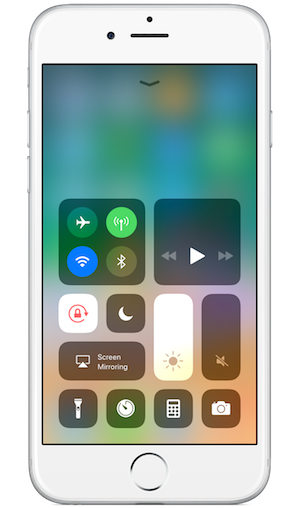
iOS 10
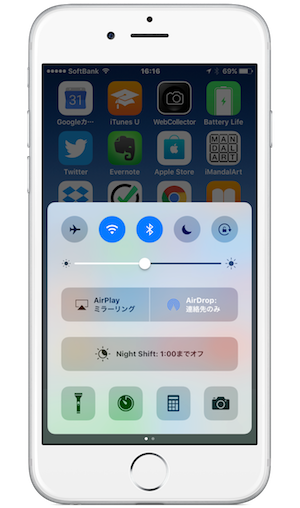
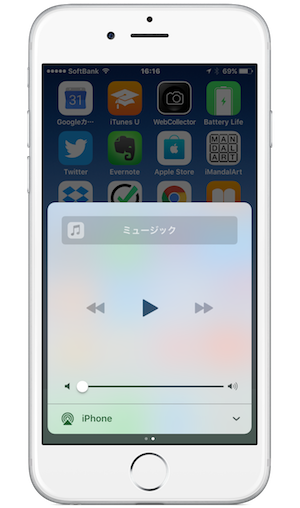
iOS 9
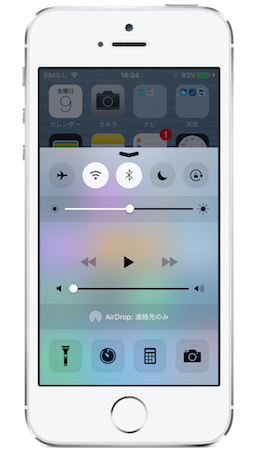
コントロールセンターの設定画面
iOS 11
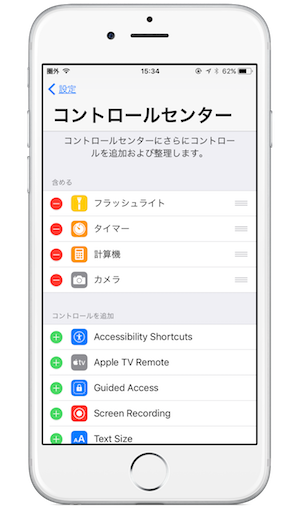
iOS 10
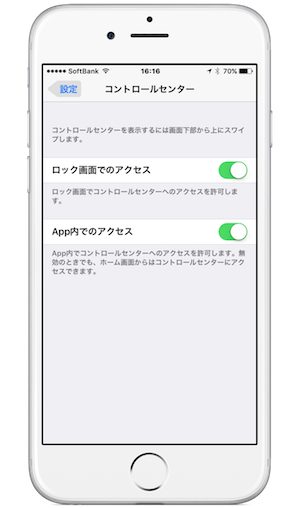
iOS 9
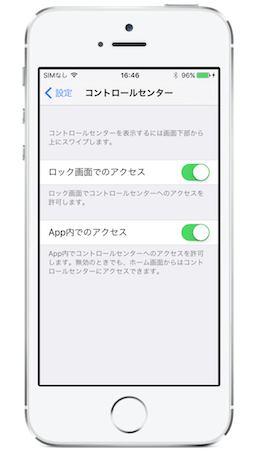
iOS 11:コントロールセンターの特徴
上記のiOSバージョン別のコントロールセンターのデザインや設定画面の機能を見ていただければわかるように、iOS 11のコントロールセンターも最大の特徴は「高度なカスタマイズ機能」です。
- コントロールセンターに使いたい機能を集約できる
- 機能が単一ページに集められ、スワイプによるページ移動がなくなった
- 単一ページに全ての機能があり、すばやくアクセスできる。
- コントロールセンターに追加できる機能は全部で16個あり、自分のスタイルに合わせてカスタマイズできる。
iOS 11:コントロールセンターに追加できる機能
コントロールセンターは、iOS 10と同様にしたからスワイプすることで表示されます。iOS 11 beta 1の段階ではカスタマイズできる機能は全部で16個ですが、正式版のiOS 11がリリースされた際には何らかの変更が行われることも想定されます。
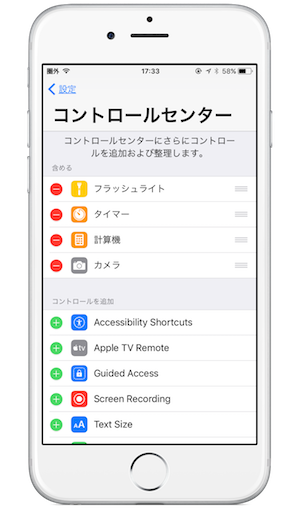
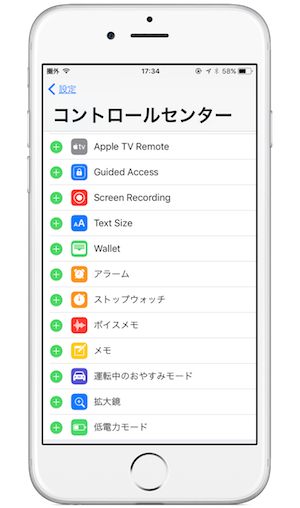
追加できる機能
- フラッシュライト
- タイマー
- 計算機
- カメラ
- Accessibility Shortcuts
- Apple TV Remote
- Guided Access
- Screen Recording
- Text Size
- Wallet
- アラーム
- ストップウォッチ
- メモ
- 運転中のおやすみモード
- 拡大鏡
- 低電力モード
iOS 11:コントロールセンターへ機能を追加する方法
機能をコントロールセンターに追加または削除するには、設定アプリを立ち上げて[設定]→[コントロールセンター]へと進みます。
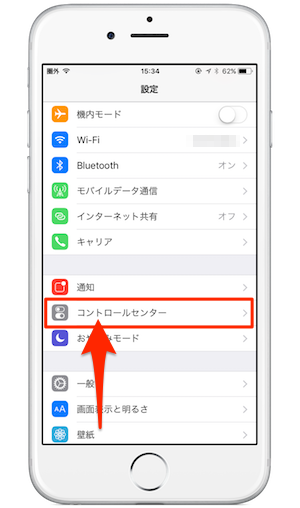
表示された[コントロールセンター]画面を見ると、「含める」セクションに現在コントロールセンターに表示されている機能が、[コントロールを追加]セクションにまだ追加されていない機能がリスト表示されています。
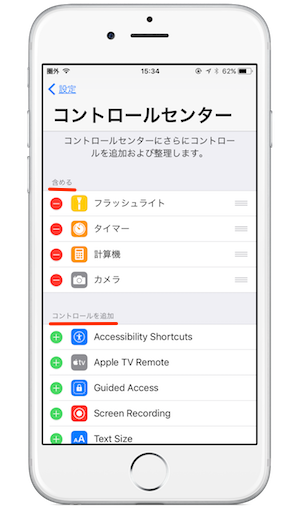
ここでまだ追加されていない項目を追加するには、追加したい機能左サイドの緑色の「+(プラス)」ボタンをタップします。例えば、「Screen Recording」項目左サイドの緑色の「+(プラス)」ボタンをタップします。
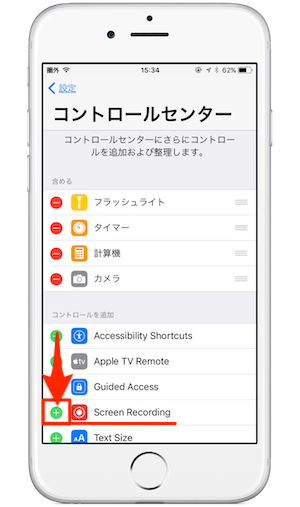
すると、[コントロールを追加]セクションにあった「Screen Recording」項目が「含める」セクションに移動します。
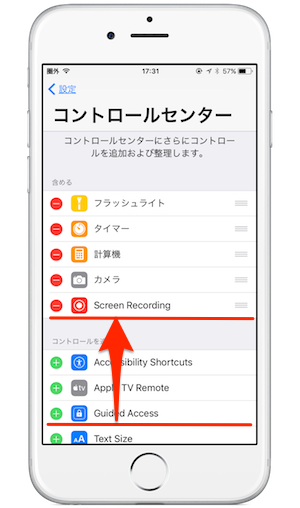
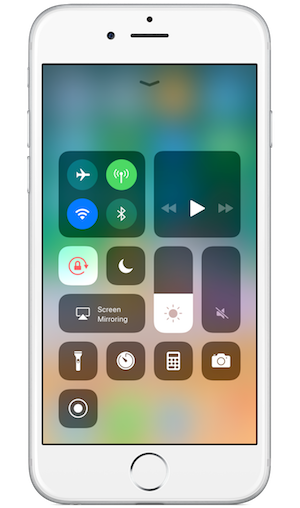
ちなみに、現行の追加できる項目を全て追加した場合のコントロールセンターのデザインは以下のようになります。この際に下に隠れているアイコンは、画面をスクロールすることで表示されます。